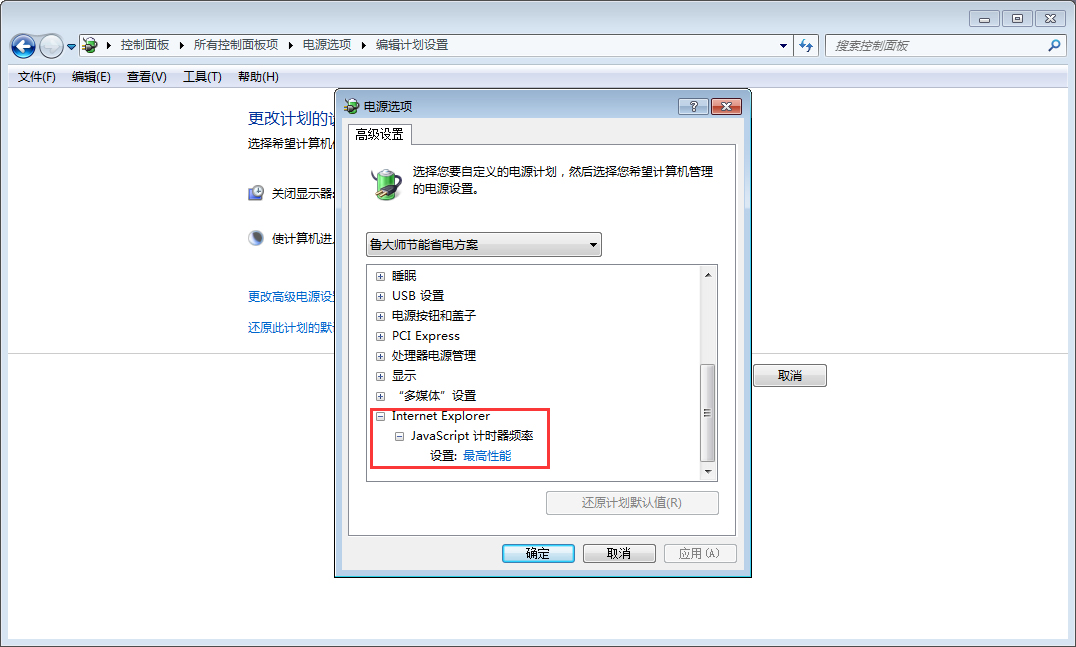Win7玩游戏时CPU自动降频怎么办?Win7玩游戏时CPU自动降频的解决方法
我们有使用在使用Win7系统的电脑玩游戏的时候,会遇到CPU莫名其妙自动降频的情况,降频会导致游戏玩起来不流畅,如果遇到CPU自动降频的情况我们应该怎么办呢?下面小编就来分享下解决的方法
我们有使用在使用Win7系统的电脑玩游戏的时候,会遇到CPU莫名其妙自动降频的情况,降频会导致游戏玩起来不流畅,如果遇到CPU自动降频的情况我们应该怎么办呢?下面小编就来分享下解决的方法
Win7玩游戏时CPU自动降频的解决方法
开启装置,进入控制面板;
按下“电源选项”;

选择High-Power方案,点击右边改变计划设定;
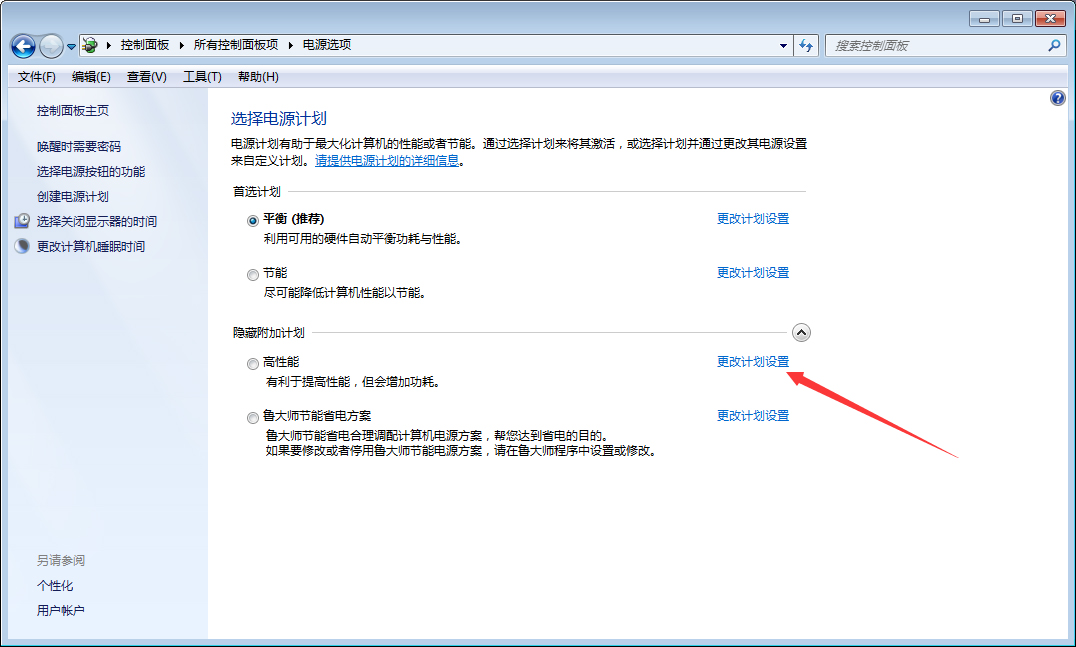
单击“更改高级电源设置”;

最终,把“IE”和“无线适配器”设为“最高性能”。